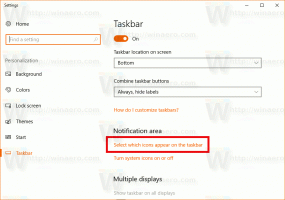Désactiver les vérifications matérielles du portail de réalité mixte dans Windows 10
À partir de la mise à jour des créateurs de Windows 10, il existe une nouvelle fonctionnalité - la plate-forme holographique Windows, qui a une icône spéciale dans les paramètres. Il existe également une application intégrée, Windows Mixed Reality Portal. S'il ne trouve pas le matériel requis, il ne démarre pas. Voici un ajustement qui vous permettra de désactiver les vérifications matérielles du portail de réalité mixte et d'exécuter l'application.
Windows Holographic est la plate-forme qui ajoute des expériences de réalité mixte disponibles sur Microsoft HoloLens. Il propose une coque holographique et un modèle d'interaction, des API de perception et des services Xbox Live.
Lorsque vous ouvrez l'application Mixed Reality Portal, elle exécute un certain nombre de vérifications de la configuration matérielle requise. Si votre matériel ne répond pas à ses exigences, voici tout ce que vous voyez :
Voici comment contourner cette limitation.
Pour désactiver les vérifications matérielles du portail de réalité mixte dans Windows 10, procédez comme suit.
- Ouvrez le Application de l'éditeur de registre.
- Accédez à la clé de registre suivante.
HKEY_LOCAL_MACHINE\SOFTWARE\Microsoft\Windows\CurrentVersion\Holographic\FirstRun
Voir comment accéder à une clé de registre en un clic.
- Sur la droite, modifiez ou créez une nouvelle valeur DWORD 32 bits "AllowFailedSystemChecks". Réglez-le sur 1.
Maintenant, rouvrez l'application. Cela devrait vous permettre de cliquer sur le bouton "Suivant" sur la page de vérification du matériel.
C'est ça. Les crédits vont à Rafael [email protected].
Autres articles intéressants :
- Ajouter ou supprimer la réalité mixte des paramètres dans Windows 10
- Comment désinstaller la réalité mixte dans Windows 10